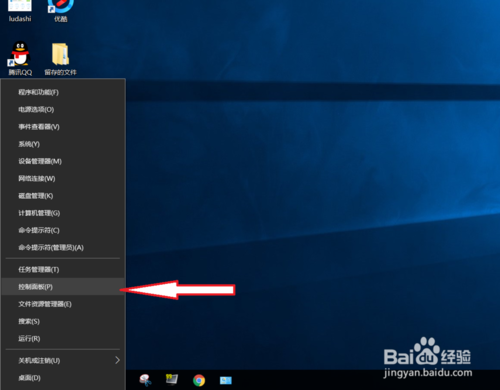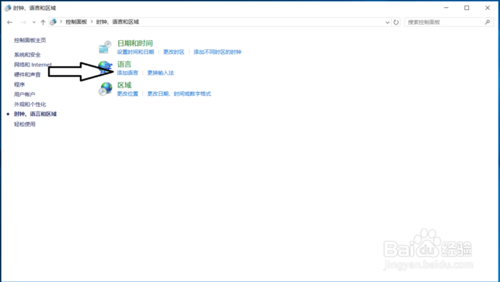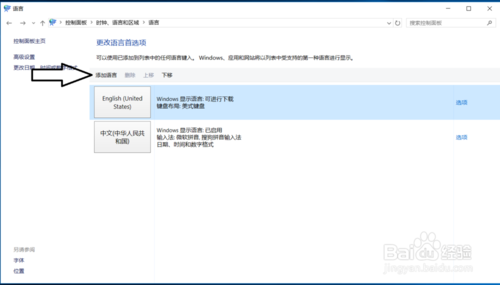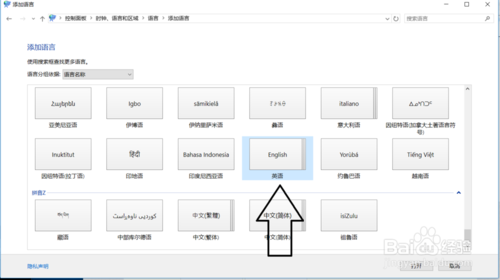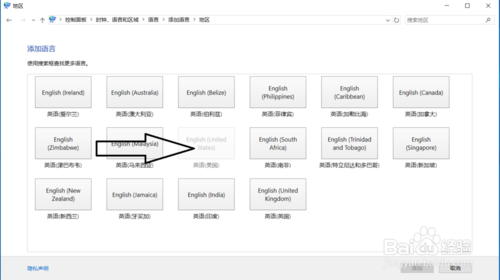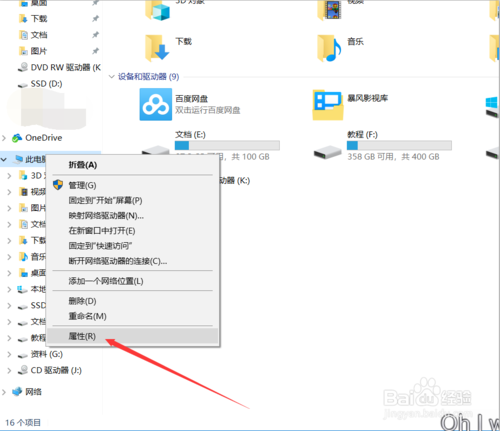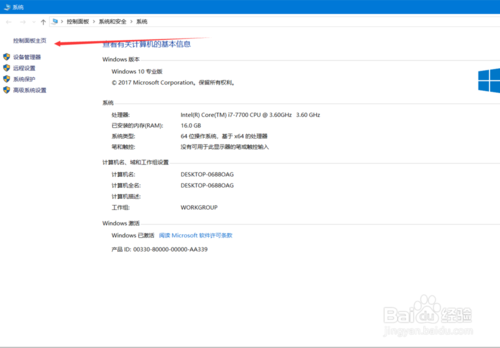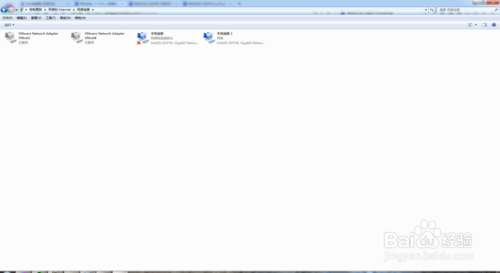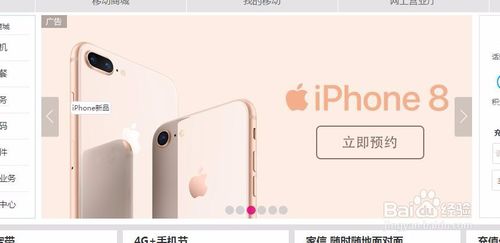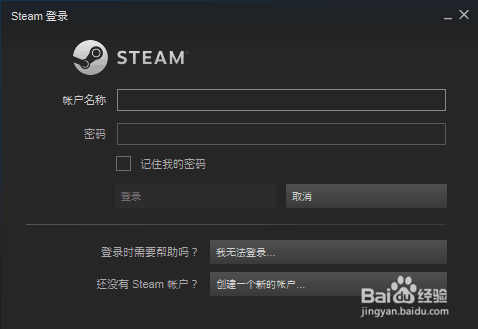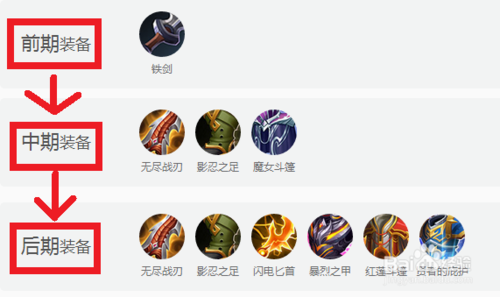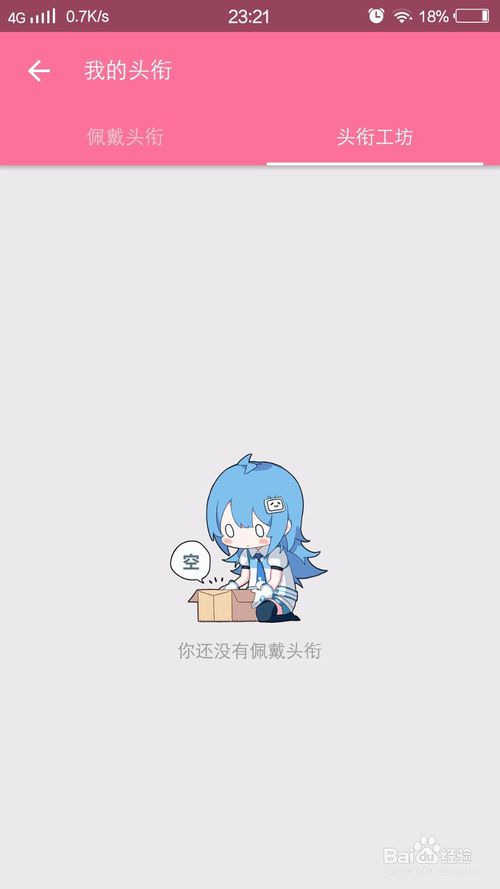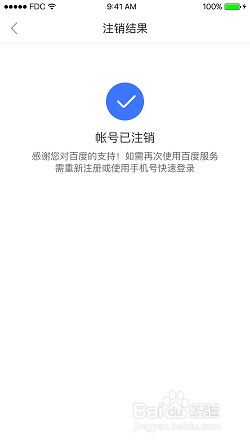方法/步骤
-
右击“开始”按钮找到“控制面板”;(往下有另一个打开”控制面板“的方法)
-
在控制面板打开“时钟、语言和区域”设置界面
-
在“语言”设置里点击“添加语言” ,“更改语言首选项中”单击“添加语言”
-
在添加语言设置下拉菜单里选择“英语”,并点击“打开”按钮
-
设置页面里选择“英语(美国)” ,并点击“添加”按钮;
-
在“语言”设置页面选择“中文”,点击“下移”(这会让系统自带应用变成英文);让英语项在最上面。
-
如果进入游戏出现打字时,同时按“Alt+Shift”,就不会影响游戏了,平时打字时按“Shift”切换中英文。
END